Solución completa: error de firefox ssl_error_rx_record_too_long
Tabla de contenido:
- ¿Cómo arreglar ssl_error_rx_record_too_long en Firefox?
- Solución 1: ingrese la URL del sitio con el protocolo HTTP
- Solución 2: seleccione la configuración Sin proxy
- Solución 3 - Abra Firefox en modo seguro
- Solución 4 - Desactiva los complementos de Firefox
- Solución 5 - Actualiza el navegador
- Solución 6 - Verifique su antivirus
- Solución 7: compruebe si la configuración de proxy es correcta
- Solución 8: intente usar una VPN
- Solución 9: establezca security.tls.version.max en 0
- Solución 10 - Instale las últimas actualizaciones
- Solución 11 - Vuelva a instalar Firefox
- Solución 12: cambie temporalmente a un navegador diferente
Video: Firefox Error code: SSL_ERROR_RX_RECORD_TOO_LONG 2025
¿ Obtiene un error ssl_error_rx_record_too_long al intentar abrir un sitio web en Firefox a través de una conexión segura con el protocolo HTTPS? Cuando eso sucede, se abre una pestaña Error de conexión segura con el código de error ssl_error_rx_record_too_long. Esto significa que el navegador no puede verificar los datos seguros, lo que generalmente se debe a un certificado SSL que no está configurado correctamente. Así es como puede solucionar el error ssl_error_rx_record_too_long en Firefox.
¿Cómo arreglar ssl_error_rx_record_too_long en Firefox?
Firefox es un gran navegador, pero muchos usuarios informaron ssl_error_rx_record_too_long mientras lo usaban. Esto puede ser un gran problema, y hablando de este problema, aquí hay algunos problemas similares reportados por los usuarios:
- Ssl_error_rx_record_too_long Facebook, Wikipedia, Youtube, Onedrive,, Spotify, Dropbox, Google, Gmail: este mensaje puede aparecer mientras visita sus sitios web favoritos, y si encuentra este mensaje, asegúrese de probar algunas de nuestras soluciones.
- Ssl_error_rx_record_too_long Windows 7, 10: este error puede aparecer en cualquier versión de Windows, e incluso si usa Windows 7 o Windows 8.1, asegúrese de probar algunas de nuestras soluciones, ya que son totalmente compatibles con todas las versiones de Windows.
- Ssl_error_rx_record_too_long Kaspersky: según los usuarios, su antivirus puede hacer que aparezca este problema. Muchos informaron que Kaspersky causó este problema, pero incluso si no usa Kaspersky, intente deshabilitar su antivirus y verifique si eso ayuda.
- Ssl_error_rx_record_too_long VPN: a veces su proxy puede causar este problema si no está configurado correctamente. Para solucionar el problema, verifique la configuración del proxy o intente usar un software VPN.
Solución 1: ingrese la URL del sitio con el protocolo
Una solución simple que puede funcionar es abrir el sitio web con HTTP. Todo lo que se requiere es reemplazar https: // al comienzo de la URL con http: //. Abra una pestaña en blanco y luego ingrese la URL del sitio web nuevamente comenzando con http: // en su lugar.
Solución 2: seleccione la configuración Sin proxy
Abra la configuración de conexión de Firefox para verificar si está utilizando una conexión Proxy que no necesita. Luego, la configuración de No proxy del navegador puede ser útil si te conectas directamente. Puede configurar esa configuración de la siguiente manera:
- Presione el botón Abrir menú y seleccione Opciones.

- Desplácese hacia abajo hasta la sección Proxy de red y haga clic en Configuración.

- Si el navegador está configurado con una conexión proxy no esencial, seleccione la opción Sin proxy allí.

- Presione el botón Aceptar y reinicie Firefox.
Solución 3 - Abra Firefox en modo seguro
Firefox, como Windows, tiene un modo seguro en el que puede abrir el navegador. Esto puede ayudar a corregir varios errores del navegador, incluido el error ssl_error_rx_record_too_long. El Modo seguro desactivará temporalmente sus complementos y la aceleración de hardware y revertirá Firefox a su tema predeterminado. De esta manera, es posible que pueda abrir un sitio web que de otro modo no se abriría en Firefox.
- Primero, haga clic en el menú Abrir y seleccione Ayuda.
- Luego, puede seleccionar la opción Reiniciar con complementos deshabilitados.

- Presione el botón Reiniciar para confirmar la opción seleccionada.
- Presione el botón Iniciar en modo seguro.
- Ahora intenta conectarte nuevamente al sitio web. ¿Se abre en modo seguro?
Solución 4 - Desactiva los complementos de Firefox
Si el sitio web se abre en Modo a prueba de errores, entonces ya no es necesario repararlo. Sin embargo, es posible que aún pueda corregir el error ssl_error_rx_record_too_long sin abrir el navegador en modo seguro. Dado que el sitio se está abriendo en modo seguro, algunos complementos que se conectan a los servidores web probablemente estén causando el error SSL. Puede desactivar los complementos de Firefox de la siguiente manera:
- Si todavía está en modo seguro, haga clic en el menú Abrir > Abrir menú de ayuda. Luego, seleccione la opción Reiniciar con complementos habilitados.
- Escribe about: addons en la barra de URL de Firefox y presiona Enter.
- Presione los botones Desactivar para desactivar los complementos.

- Reinicie el navegador y abra el sitio web nuevamente.
Solución 5 - Actualiza el navegador
Restaurar un navegador a su configuración predeterminada siempre es una buena solución para varios problemas del navegador. Sin embargo, esto deshacerá todas las configuraciones que ha configurado en Firefox y eliminará todos los complementos y temas. Puede actualizar el navegador Firefox de la siguiente manera:
- Escriba about: support en la barra de URL y presione Entrar. Eso abre la pestaña de la página que se muestra en la instantánea a continuación.
- Ahora presiona el botón Actualizar Firefox allí.
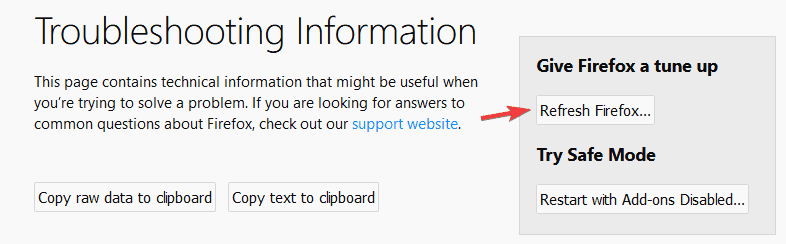
- Haga clic en Actualizar Firefox en la ventana de confirmación.
Solución 6 - Verifique su antivirus
A veces, el error ssl_error_rx_record_too_long puede aparecer debido a su antivirus. Su antivirus puede interferir con Firefox y eso puede provocar este y otros errores similares. Para solucionar este problema, intente deshabilitar ciertas funciones antivirus relacionadas con SSL.
Si eso no ayuda, su próximo paso sería deshabilitar completamente su antivirus y verificar si eso resuelve el problema. En el peor de los casos, incluso podría tener que eliminar su herramienta antivirus por completo.
Si eliminar el antivirus ayuda, debería considerar cambiar a un software antivirus diferente. Existen muchas soluciones de seguridad excelentes en el mercado, pero si desea la mejor seguridad que no interfiera con su sistema, debería considerar cambiar a BullGuard.
Solución 7: compruebe si la configuración de proxy es correcta
Según los usuarios, este problema puede aparecer debido a la configuración de su proxy. Su proxy puede interferir con Firefox y hacer que aparezca el error ssl_error_rx_record_too_long. Para solucionar el problema, es necesario que configure su proxy correctamente.
Una vez que configure el proxy, verifique si el problema sigue ahí.
Solución 8: intente usar una VPN
Si tiene ssl_error_rx_record_too_long en Firefox, es posible que pueda solucionar el problema utilizando una VPN. En caso de que no esté familiarizado, una VPN es una herramienta útil que puede ayudarlo a proteger su privacidad en línea.
Varios usuarios informaron que el uso de una VPN solucionó este problema para ellos, por lo que es posible que desee considerar obtener una herramienta VPN. Hay muchas aplicaciones VPN excelentes en el mercado, pero una de las mejores es CyberGhost VPN (actualmente 77% de descuento), así que asegúrese de probarlo.
Solución 9: establezca security.tls.version.max en 0
Firefox viene con varias configuraciones ocultas, y si tiene un error ssl_error_rx_record_too_long, es posible que pueda solucionar el problema cambiando una de estas configuraciones. Parece que la configuración de security.tls.version.max está causando este problema, pero puede cambiarlo haciendo lo siguiente:
- Abra una nueva pestaña en Firefox, ingrese about: config y presione Enter.
- Es posible que reciba un mensaje de advertencia. Haga clic en Acepto el botón de riesgo.

- Ingrese security.tls.version.max en el campo de búsqueda y haga doble clic en security.tls.version.max de la lista de resultados. Ahora establezca el valor en 0 y haga clic en Aceptar para guardar los cambios.

Tenemos que mencionar que algunos usuarios sugieren cambiar tanto security.tls.version.min como security.tls.version.max a 2, por lo que es posible que también desee probar eso.
Después de hacer eso, verifique si el problema está resuelto. Tenga en cuenta que esto es solo una solución alternativa, y cambiar esta configuración a veces puede afectar su seguridad, así que asegúrese de usar este método solo como una solución temporal.
Solución 10 - Instale las últimas actualizaciones
Si sigue recibiendo el mensaje de error ssl_error_rx_record_too_long en Firefox, puede solucionar el problema simplemente actualizando Firefox a la última versión. Firefox generalmente se actualiza automáticamente, pero a veces puede perderse una actualización determinada.
Sin embargo, siempre puede instalar las actualizaciones manualmente haciendo lo siguiente:
- Abra Firefox y haga clic en el ícono Menú en la esquina superior derecha.
- Elija Ayuda> Acerca de en el menú.

- Ahora aparecerá una nueva pantalla y verás la versión actual de Firefox que estás ejecutando. Si hay actualizaciones disponibles, se descargarán automáticamente.

Una vez que Firefox esté actualizado, verifique si el problema sigue ahí.
Solución 11 - Vuelva a instalar Firefox
Según los usuarios, es posible que pueda corregir el error ssl_error_rx_record_too_long simplemente reinstalando Firefox. A veces su instalación puede corromperse y eso puede conducir a este y muchos otros errores.
Sin embargo, varios usuarios informaron que solucionaron el problema simplemente reinstalando Firefox. Hay varias formas de reinstalar Firefox, pero si desea eliminarlo por completo, se recomienda utilizar un software de desinstalación. En caso de que no esté familiarizado, el software desinstalador es una aplicación especial que eliminará el programa seleccionado junto con todos sus archivos y entradas de registro.
Al usar una de estas herramientas, eliminará por completo la aplicación seleccionada y se asegurará de que no queden archivos sobrantes. Si está buscando un software de desinstalación simple pero potente, le recomendamos que intente desinstalar IOBit.
Una vez que elimine Firefox con esta herramienta, descargue la última versión del sitio web de Mozilla e instálela nuevamente. Varios usuarios también sugieren usar versiones Beta o Nightly de Firefox. Es posible que estas versiones no sean tan estables, pero deberían tener las últimas correcciones disponibles, por lo que si tiene este problema, las versiones Beta o Nocturna podrían ser justo lo que necesita.
Solución 12: cambie temporalmente a un navegador diferente
Si sigue recibiendo el error ssl_error_rx_record_too_long en Firefox, es posible que desee considerar cambiar a un navegador diferente hasta que se resuelva el problema. Antes de cambiar, asegúrese de exportar su historial de navegación y marcadores.
Ahora ejecute Google Chrome o Edge y verifique si aparece el problema. De lo contrario, importe su historial de navegación y sus marcadores. Tenga en cuenta que esta es solo una solución temporal, y una vez que logre solucionar el problema, puede volver a Firefox.
Esas son algunas de las mejores soluciones para resolver el error ssl_error_rx_record_too_long en Firefox. Este artículo de Windows Report también proporciona soluciones más generales para Firefox que pueden ser útiles.
Nota del editor: esta publicación se publicó originalmente en mayo de 2017 y desde entonces se ha renovado y actualizado por completo para ofrecer frescura, precisión y exhaustividad.
Solución completa: error de error fatal de seguimiento de eventos en Windows 10

Los errores de la pantalla azul de la muerte pueden ser causados tanto por hardware como por software, por lo tanto, es importante corregir estos errores lo antes posible. Errores como EVENT_TRACING_FATAL_ERROR pueden causarle muchos problemas, por lo que hoy le mostraremos cómo solucionar este error en Windows 10. Cómo solucionar el ERROR FATAL DE SEGUIMIENTO DE EVENTOS ...
Solución completa: error de error interno de ndis en Windows 10

Los errores de la pantalla azul de la muerte son uno de los errores más problemáticos en Windows 10. Este tipo de errores bloqueará Windows y reiniciará su computadora para evitar daños, y dado que son causados por software o, a veces, un hardware defectuoso, pueden ser Difícil de arreglar. Dado que este tipo de errores son tan ...
Solución completa: un error de error interno en Windows 10

WHEA_INTERNAL_ERROR El error de pantalla azul de la muerte generalmente es causado por un BIOS obsoleto o por su hardware, pero puede solucionarlo fácilmente. Aquí está la guía completa.







